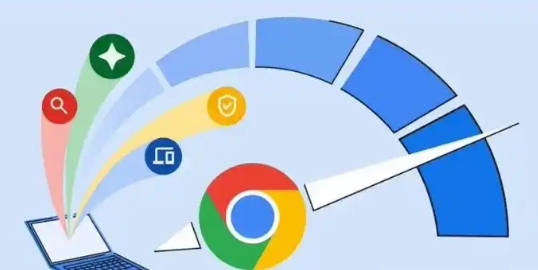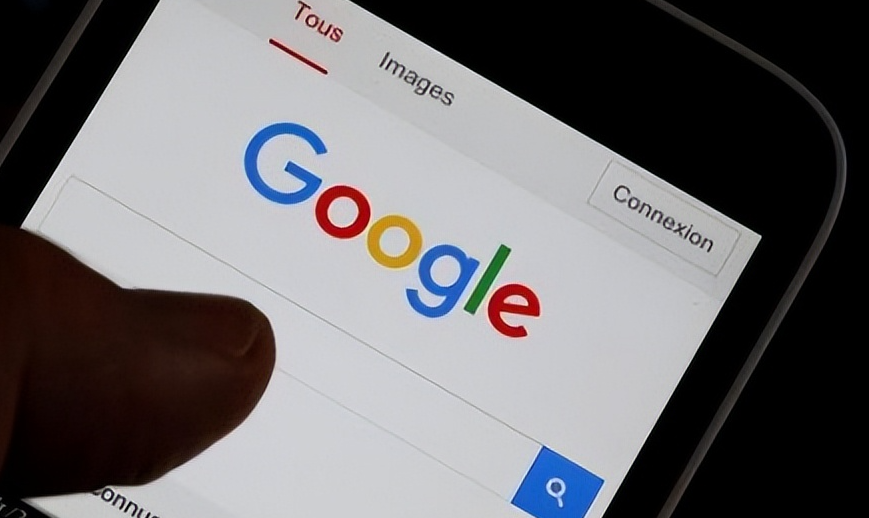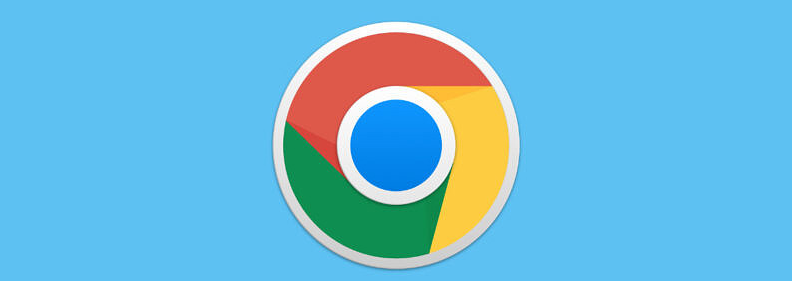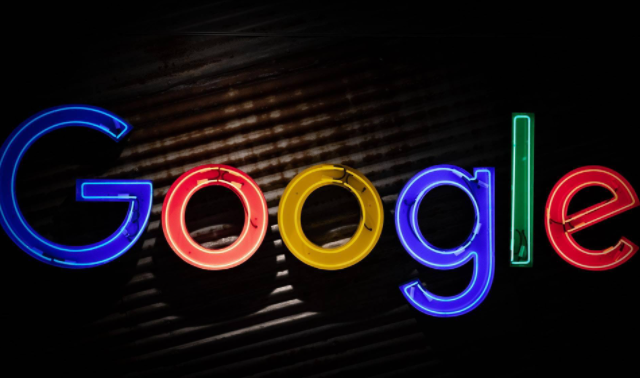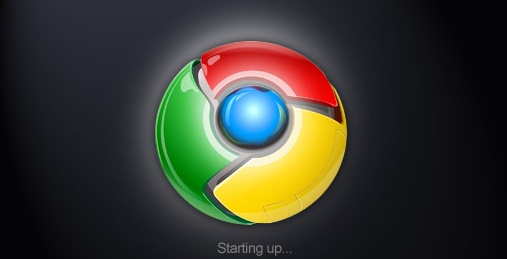教程详情

在当今的浏览器扩展开发领域,为用户提供便捷的插件内购买功能,不仅可以增加开发者的收入来源,还能提升用户体验。以下是为 Chrome 扩展实现插件内购买功能的详细教程。
一、前期准备
1. 注册开发者账户:访问 Chrome 开发者平台,使用您的 Google 账号注册成为开发者。这是发布和销售 Chrome 扩展的前提条件。
2. 创建扩展项目:在本地开发环境中创建一个新的 Chrome 扩展项目文件夹,包含必要的文件,如 `manifest.json`(扩展的配置文件)、背景脚本等。确保您的扩展已经具备了基本的功能和界面。
二、设置支付平台
1. 选择支付服务提供商:常见的支付平台有 PayPal、Stripe 等。以 Stripe 为例,前往 Stripe 官网,按照指引注册账号并完成商户认证流程。这通常需要提供一些个人信息、企业信息以及银行账户信息等,以便后续接收款项。
2. 配置支付参数:在 Stripe 仪表盘中,创建产品和价格计划,对应您要在插件中销售的虚拟商品或服务。记录下相关的 API 密钥、产品 ID 等关键信息,稍后将在代码中使用。
三、集成支付代码到扩展
1. 修改背景脚本:在 Chrome 扩展的背景脚本中引入 Stripe 的 JavaScript 库。可以通过 CDN 方式引入,例如在背景脚本的头部添加以下代码:
javascript
<script src="https://js.stripe.com/v3/">
2. 编写购买逻辑:在背景脚本中编写函数来处理用户的购买操作。当用户触发购买按钮时,调用 Stripe 的支付接口,传递必要的参数,如产品 ID、价格、货币类型等。示例代码如下:
javascript
document.getElementById('buyButton').addEventListener('click', function() {
stripe.redirectToCheckout({
items: [{ sku: 'your-product-id', quantity: 1 }],
mode: 'payment',
successUrl: 'https://yourwebsite.com/success',
cancelUrl: 'https://yourwebsite.com/cancel'
}).then(function (result) {
if (result.error) {
// 处理支付错误
alert(result.error.message);
}
});
});
其中,`your-product-id` 替换为您在 Stripe 中创建的产品 SKU,`yourwebsite.com/success` 和 `yourwebsite.com/cancel` 分别是支付成功和取消后的跳转页面地址。
四、测试与调试
1. 本地测试:在本地开发环境中,加载 Chrome 扩展并进行购买流程测试。检查是否能够正确调用支付页面,以及在不同情况下(如网络问题、支付失败等)的提示是否正确。
2. 修复问题:如果在测试过程中发现问题,如支付接口调用失败、参数传递错误等,根据错误提示回到代码中进行排查和修复。可以使用浏览器的开发者工具查看控制台输出的错误信息,以便快速定位问题根源。
五、提交审核与发布
1. 打包扩展:将本地开发完成的 Chrome 扩展进行打包,生成 `.crx` 文件。这可以通过 Chrome 浏览器的扩展程序管理页面中的“打包扩展”功能实现。
2. 提交审核:登录 Chrome 开发者平台,进入开发者后台,点击“添加新扩展”,按照指引填写扩展的相关信息,包括名称、描述、图标等,并上传打包好的 `.crx` 文件。提交审核后,等待 Google 的审核结果。
3. 发布上线:一旦审核通过,您的 Chrome 扩展即可正式上线。用户可以在 Chrome 网上应用店中搜索到您的扩展并进行安装和使用,此时插件内的购买功能也将对用户可用。
通过以上步骤,您就可以成功地为 Chrome 扩展添加插件内购买功能,为用户提供更丰富的服务体验,同时也为自己创造商业价值。在开发过程中,要确保遵循相关的法律法规和支付平台的规范要求,保障交易的安全与合规性。